Как изменить никнейм в Discord
By подключение к дискорд серверам, многие люди существуют вместе, становясь частью разных сообществ. У каждого участника Discord есть уникальный псевдоним, который представляет их личность или, может быть, представляет что-то еще. А броское прозвище поможет вам выделиться среди других. Хотя многие люди очень часто меняют свои никнеймы в Discord после того, как они закончили с предыдущим.
Теперь изменить псевдоним в Discord не так уж сложно, но знание четкой процедуры может сэкономить вам время. И именно поэтому в этой статье мы покажем вам, как изменить свой никнейм в Discord для всех серверов или определенного сервера с помощью ПК и мобильного приложения Discord. Итак, давайте приступим прямо к делу.
Contents [show]
Изменить никнейм в Discord
Никнеймы в Discord можно изменить двумя способами:
1. Изменение имени пользователя Discord: Ваше имя пользователя — это в основном имя, с которым вы создали свою учетную запись Discord. При изменении вашего имени пользователя ваш никнейм меняется на всех серверах, на которых вы состоите.
2. Изменение Никнейма Сервера: При изменении никнейма сервера ваш никнейм меняется только для этого сервера. И даже если вы изменили свой псевдоним на сервере, ваше фактическое имя пользователя останется прежним и будет видно другим участникам.
Теперь очевидно, что вы хотели бы изменить свой собственный псевдоним сервера, если вы являетесь членом сервера, принадлежащего кому-либо еще. Но что, если вы хотите изменить никнеймы других участников сервера? Ну, конечно, вы не можете изменить их имя пользователя в Discord, но вы можете очень легко изменить их псевдоним на своем сервере, особенно если вы владеете этим сервером. И вы даже можете изменить псевдонимы других участников на сервере, которым вы не владеете, но это зависит от роль, которую вы получили на этом сервере Discord.
Итак, если это то, что вы ищете, то вы можете сразу перейти к этой части статьи. нажав здесь.
Изменение вашего имени пользователя Discord
Изменить свое имя пользователя в Discord довольно просто, все, что вам нужно сделать, это выполнить эти простые шаги. Также обратите внимание, что шаги по изменению псевдонима одинаковы для Windows и macOS, поэтому вы можете выполнить эти шаги в любой из операционных систем.
1. Сначала запустите приложение Discord на своем ПК или просто войдите в свою учетную запись Discord в веб-браузере.
2. Теперь вы окажетесь на странице активности. Найди значок настроек на противоположной стороне вашего аватара и нажмите на нее.
![]()
3. Перейдя в настройки своей учетной записи, вы увидите свое имя пользователя и адрес электронной почты. Теперь нажмите на Кнопка редактирования, который находится справа от вашего имени пользователя.
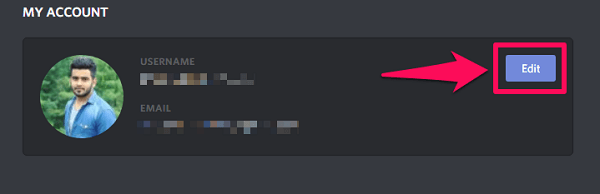
4. Наконец, введите новое имя пользователя, чтобы оно стало вашим псевдонимом на всех серверах и нажмите на Сохранить.
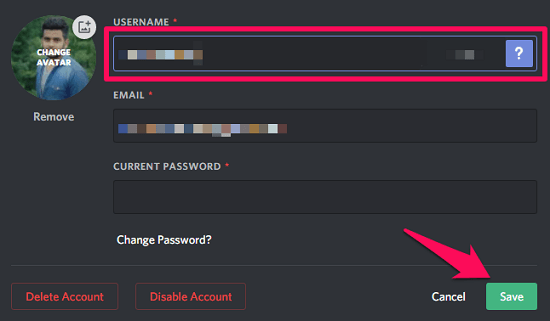
Изменение вашего никнейма для определенного сервера
Действия по изменению псевдонима сервера немного отличаются от действий по изменению имени пользователя. Кроме того, если вы хотите изменить никнейм на сервере, важно, чтобы администратор этого сервера предоставил эту роль вам или всем его участникам.
1. Запустите приложение Discord Desktop, и вы сразу окажетесь на странице своей активности.
2. Теперь под значком Discord Home в верхнем левом углу вы увидите список всех серверов, к которым вы присоединились. Просто нажмите на любой сервер где вы хотите изменить свой никнейм.
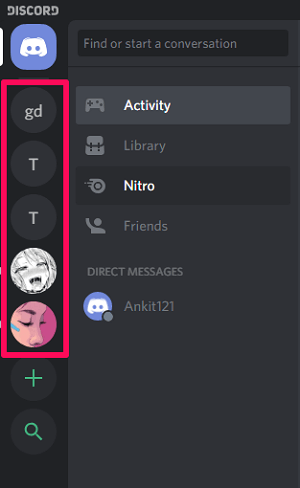
3. Перейдя на страницу этого сервера, нажмите кнопку стрелкой вниз который находится справа от имени сервера.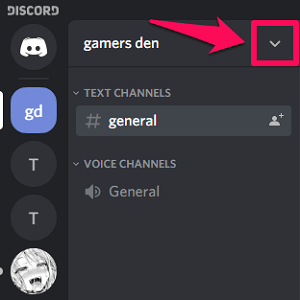
4. Теперь из представленного списка опций просто нажмите на Сменить ник, (Примечание: Если вы не видите эту опцию, это означает, что эта роль запрещена для вас администратором.)
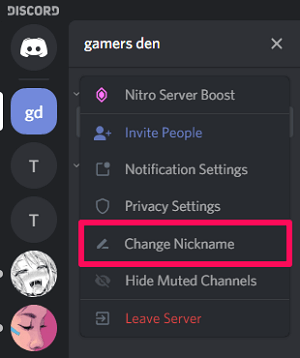
5. Наконец, введите новый псевдоним для этого сервера и нажмите сохранить.
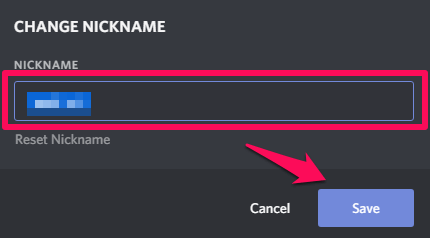
(важно: Находясь на странице сервера, вы также можете изменить свой никнейм, используя кратчайший путь. Просто перейдите на панель сообщений этого сервера и введите ‘/Ник’ а затем введите свой имя пользователя с пробелом. После того, как вы закончите с этим, просто нажмите Enter.)

Изменить псевдоним в мобильном приложении Discord
Вы можете очень легко изменить свое имя пользователя Discord или псевдоним сервера со своего устройства Android или iOS. Шаги для Android и iOS абсолютно одинаковы, поэтому мы собираемся дать шаги для устройства Android. Но эти шаги также можно выполнить, чтобы изменить свой псевдоним Discord в iOS.
Изменить имя пользователя в Дискорде
1. Запустите приложение Discord на своем телефоне.
2. Теперь нажмите на Значок гамбургера, который находится в верхнем левом углу экрана.
![]()
3. В меню вы увидите свое имя пользователя с тремя другими значками внизу экрана. Нажмите на значок настроек.
![]()
4. Перейдя в настройки, нажмите ‘Мой счет.’ (В случае iOS это просто «Учетная запись».)
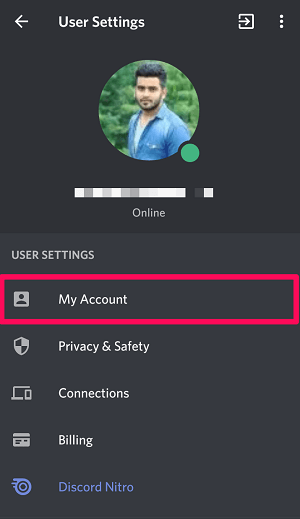
5. Теперь нажмите ‘Редактировать аккаунт’ для редактирования вашего имени пользователя.
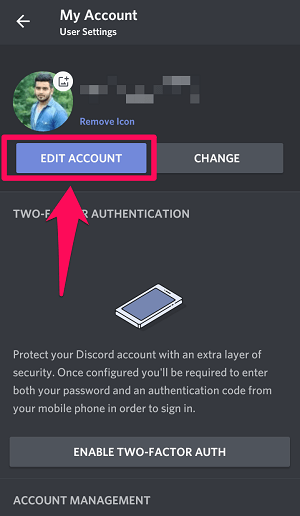
6. Наконец, дайте себе новое имя пользователя и нажмите кнопку Значок «Сохранить», который появится в правом нижнем углу экрана только в том случае, если вы что-то редактировали. (В iOS вы получите «Сохранить» вариант в правом верхнем углу экрана.)
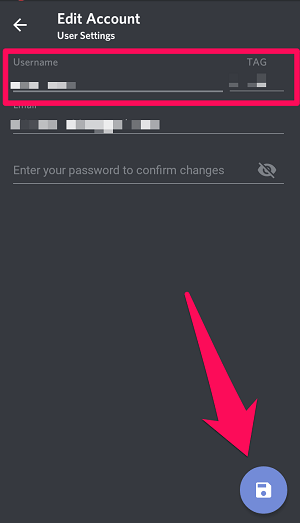
Изменить псевдоним сервера
1. Предполагая, что вы уже находитесь в мобильном приложении Discord, нажмите Гамбургер значок.
![]()
2. Теперь вы увидите список всех подключенных серверов в крайней левой части экрана. Просто нажмите на сервер, где вы хотите, чтобы ваш никнейм был изменен.
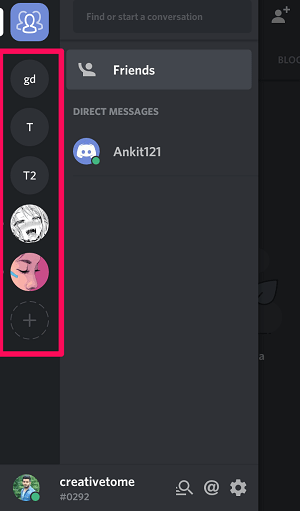
3. После этого нажмите на Значок с тремя точками, который находится справа от имени сервера.![]()
4. Теперь из всех доступных вариантов нажмите на «Изменить псевдоним».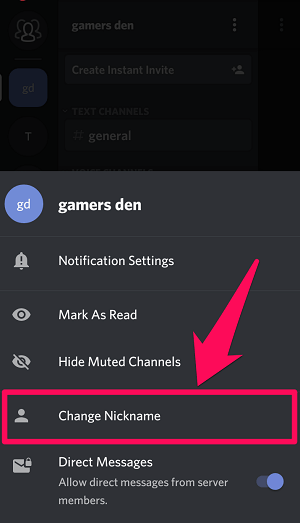
5. Наконец, введите новый псевдоним для этого сервера и нажмите на ‘Сохранить.’
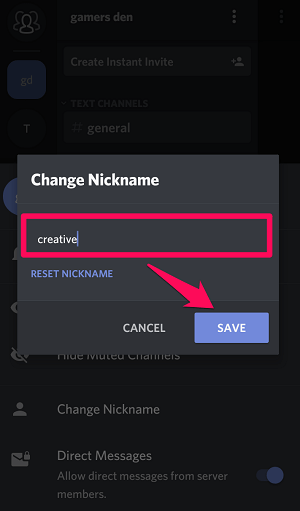
Изменение серверных никнеймов других участников
Будет одно из этих двух условий, при котором вы захотите изменить псевдоним других участников в Discord.
1. Вы владеете этим сервером: Если у вас есть сервер, на котором вы хотите изменить имена участников, вам не нужны никакие разрешения для этого.
2. Вы просто еще один участник: Если у вас нет сервера и роль «Управление никнеймами» была назначена вам владельцем сервера, то вы можете получить доступ к настройкам сервера «Член». Что также означает, что вы можете легко изменить псевдонимы других участников этого сервера.
Итак, если вы являетесь владельцем сервера или вам назначена роль «Управление разрешениями», вы можете выполнить следующие действия, чтобы изменить псевдонимы других участников.
На ПК
1. Запустите настольное приложение Discord, если оно у вас установлено, или войдите в Discord в своем браузере.
2. Теперь из списка серверов под значком Discord Home выберите сервер, на котором вы хотите изменить имя участника.
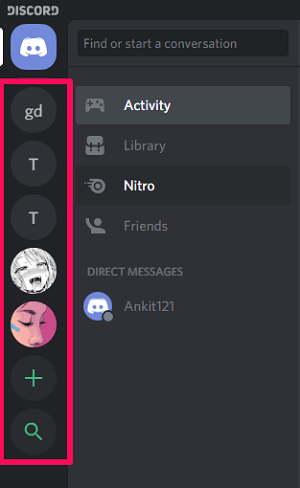
3. Перейдя на страницу сервера, нажмите кнопку стрелка вниз вверху, чтобы открыть меню сервера.
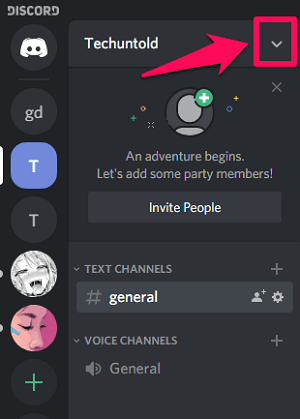
4. В меню сервера щелкните значок Настройки сервера опцию.
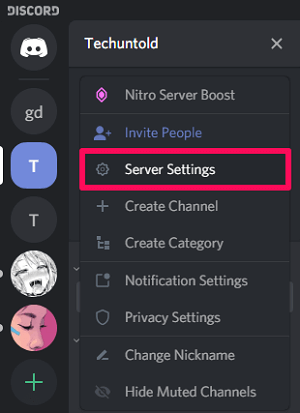
5. Затем нажмите «Члены» вкладка в категории управления пользователями. (Примечание: Если вы не являетесь владельцем сервера и не видите вкладку «Участники», это означает, что у вас нет разрешения «Управление псевдонимами»..)
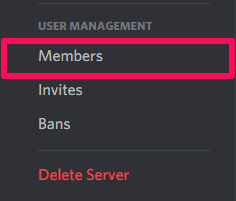
6. Теперь вы увидите список всех участников на этом сервере. Просто наведите курсор на профиль участника, и вы увидите Значок с тремя точками в их профиле. Нажмите здесь.
![]()
7. После этого нажмите кнопку «Изменить псевдоним» опцию.
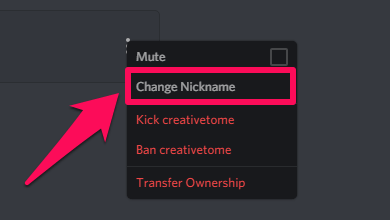
8. Наконец, укажите псевдоним для этого человека и нажмите ‘Сохранить.’
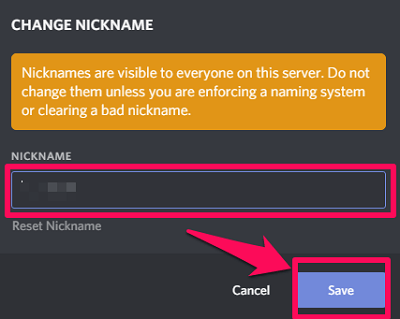
На смартфоне (Android и iOS)
Шаги по изменению псевдонима других участников на Android и iOS почти аналогичны шагам для этого на ПК. Разница лишь в том, что после запуска мобильного приложения вам нужно нажать на значок меню, чтобы увидеть список серверов.
Читайте также: Список лучших ботов Discord
Заключение
Псевдонимы в дискорде действительно помогают дать краткое представление о себе другим. И что интересно, вы можете сохранить разные псевдонимы для каждого сервера, частью которого вы являетесь. Более того, если вы авторизованы, вы также можете менять никнеймы других людей, чтобы повеселиться. И в этой статье мы постарались сделать все возможное, чтобы вам было легко менять никнеймы на сервере Discord.
последние статьи